
大家應該都聽過格林童話中的「糖果屋」吧,故事主角為了避免在森林中迷路就沿途丟石頭、撒麵包屑做標記,藉以標記找到回家的路;那其實 Apple Watch 也有內建這種反向追蹤路徑的功能叫做「回溯」,本篇就來跟大家分享 Apple Watch 回溯功能使用教學,讓你再也不怕迷路走丟。
Apple Watch 回溯:紀錄行進路線,帶你原路返回
Apple Watch 回溯功能顧名思義就是帶你回顧、回想走過的路線;當 Apple Watch 回溯啟用時系統就會自動記錄用戶的行進路線。
若用戶想返回出發點,按下「開始回溯」Apple Watch 上就會出現剛剛紀錄的行進路線,用戶只要照著這條路線往回走,就能達到「原路返回」的效果,完全可以說是路痴的福音。馬上來教各位如何使用 Apple Watch 回溯功能。
此外也可以搭配 Apple Watch 的「航點」功能使用,紀錄路徑的同時標記路上的重要地點,在 Apple Watch 上製作你個人專屬的小地圖。

Apple Watch 回溯功能使用教學
事前準備
想使用 Apple Watch 回溯功能必須符合以下 2 點需求:
- Apple Watch Series 6、Apple Watch SE(第一代)與後續機型。
- 安裝 watchOS 9 以上版本。
另外 Apple Watch 跟 iPhone 共用部分的定位設定,所以使用回溯前也要注意是否有在 iPhone 上開啟「定位服務」、指南針 App 是否有開啟「準確位置」、以及系統服務是否有開啟「重要位置」設定,好讓 Apple Watch 可以使用精確的定位資訊。
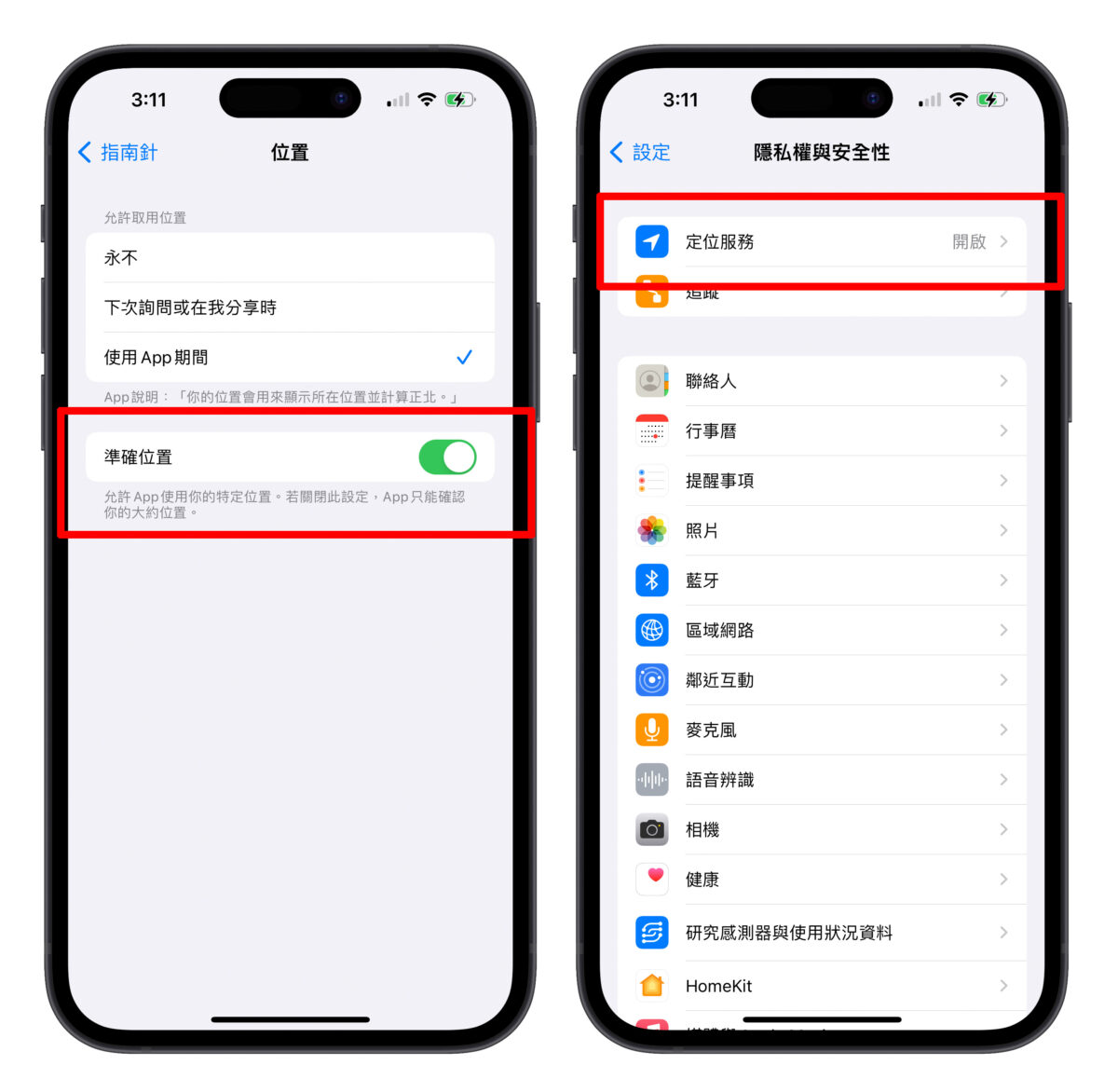
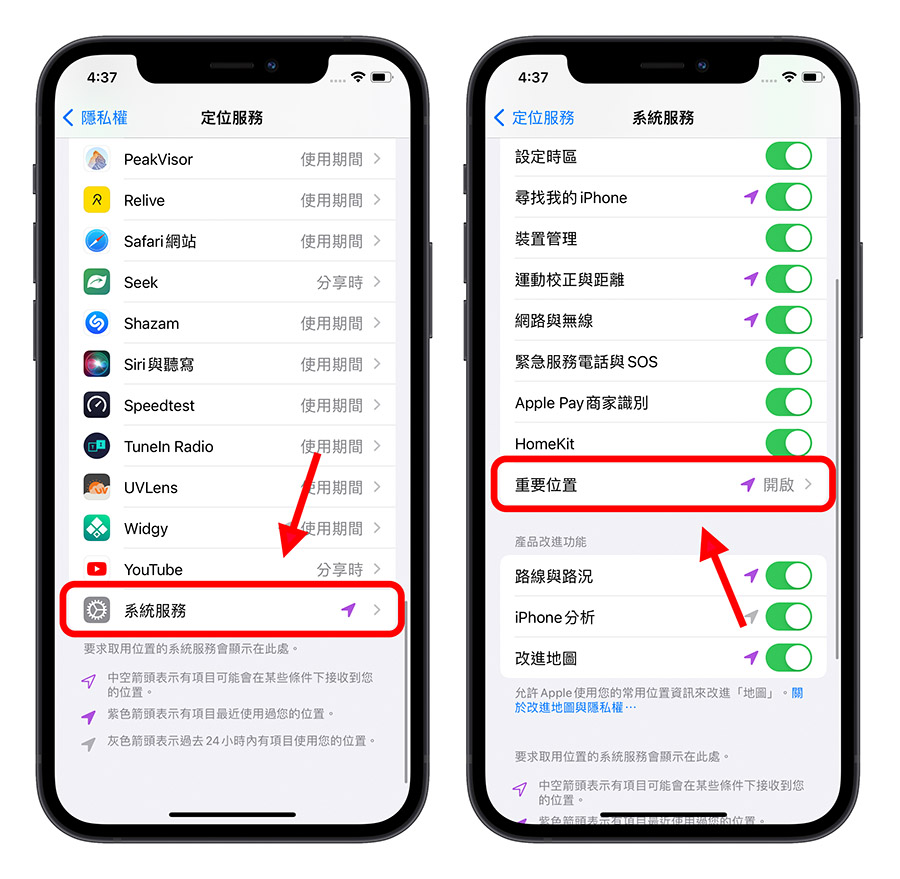
Apple Watch 回溯使用教學
在 Apple Watch 上點開「指南針」App,會看到右下角有個腳印 icon,這個就是回溯功能按鈕。
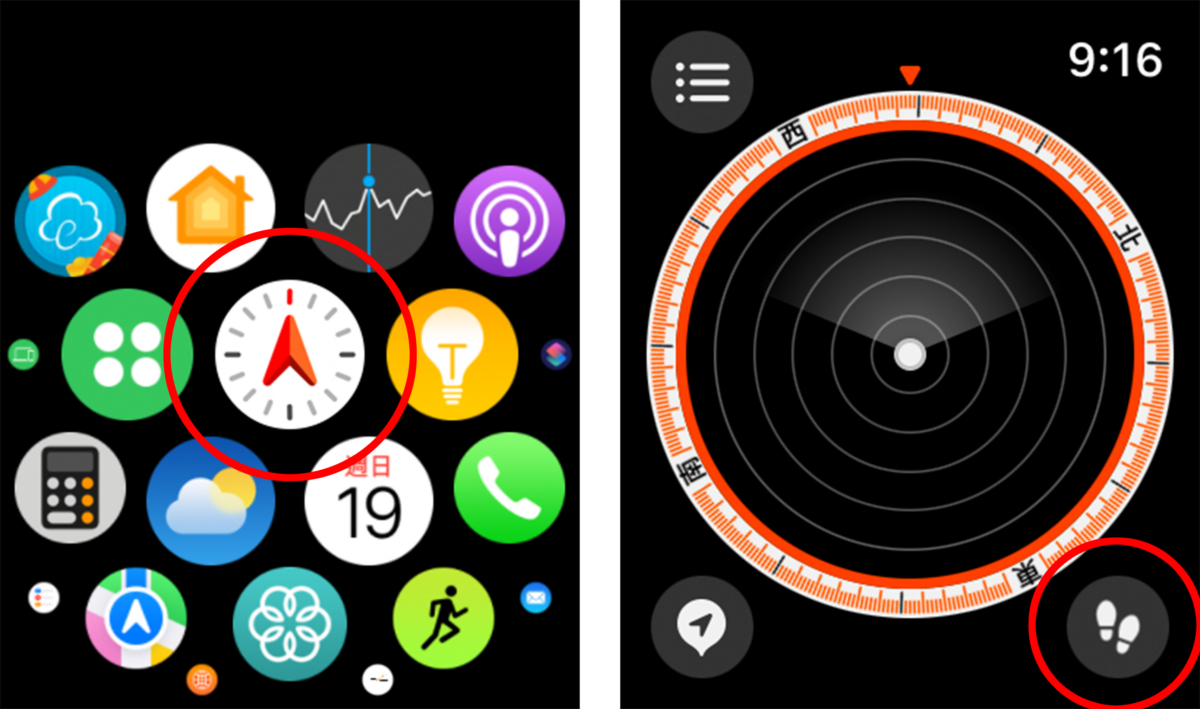
點擊回溯按鈕後就會直接開始記錄行進路線,這時 icon 也會從腳印變成暫停圖示,此時就算在 Apple Watch 上使用其他 App 回溯功能仍會保持運作,直到你主動結束。
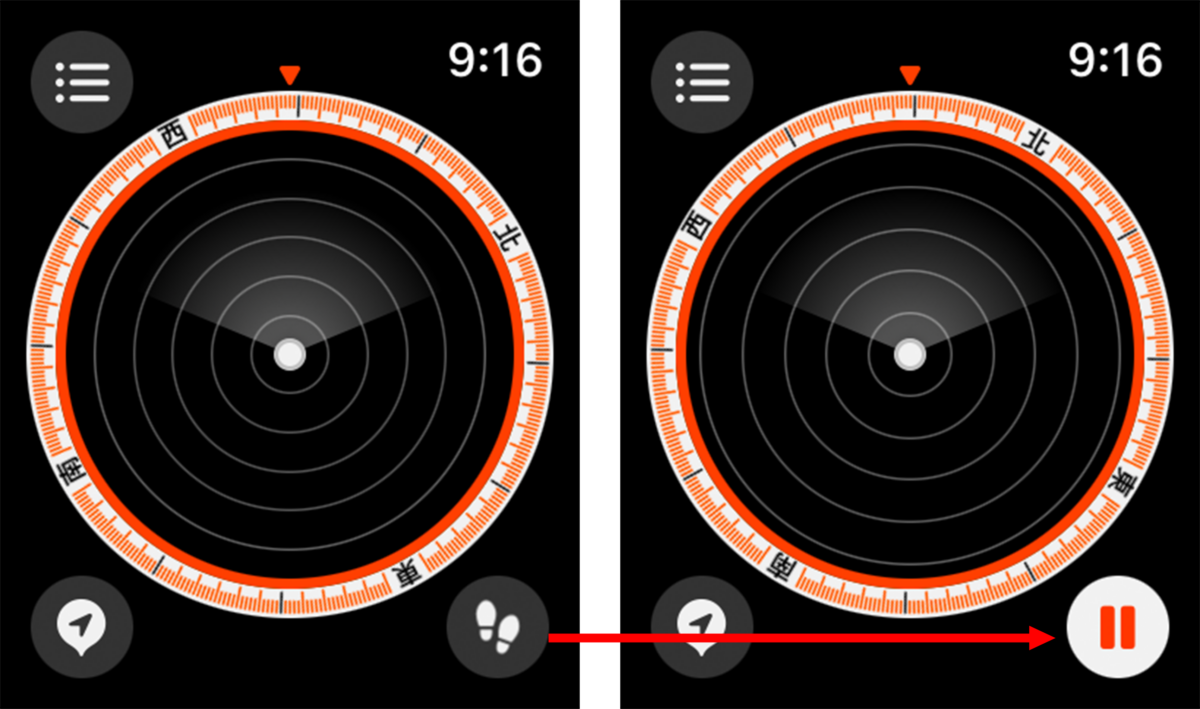
過程中 Apple Watch 會以橘色線條紀錄行進路線。

若要返回出發點,按下回溯鈕會跳出選項:要走原路回去的話就選擇「反向追蹤路徑」、要關閉回溯功能就選擇「刪除路徑」。
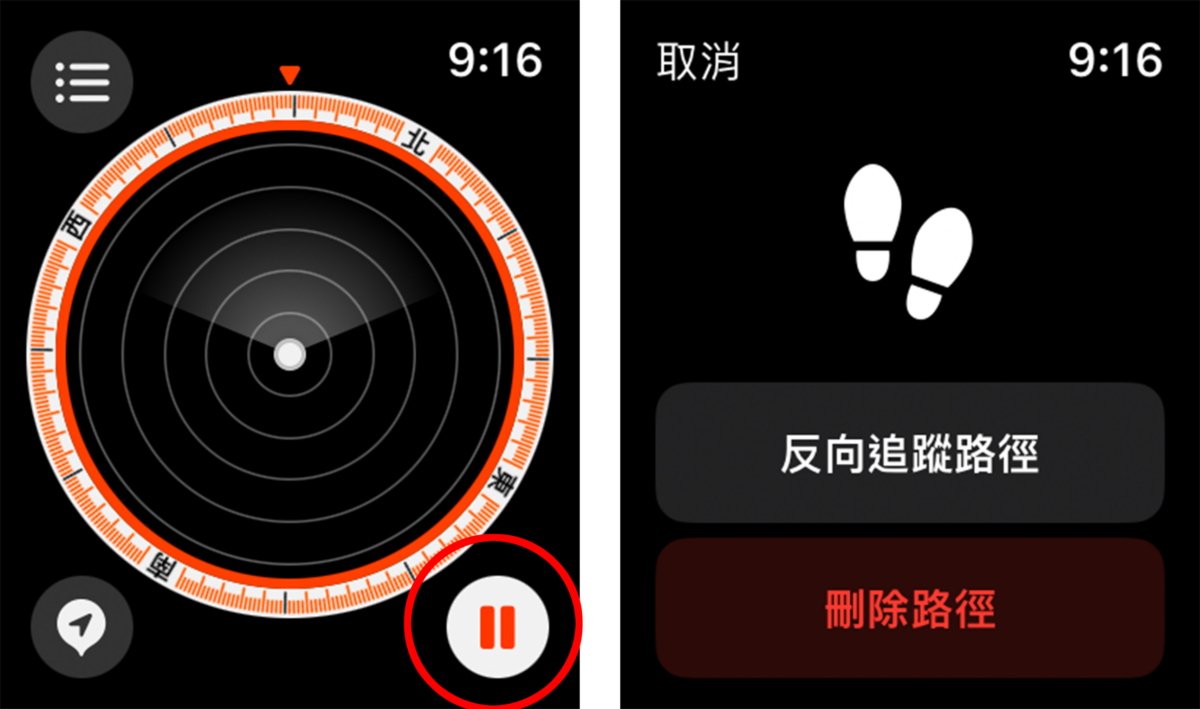
選擇「反向追蹤路徑」原本橘色路徑線就會變成白色,畫面中央的白點則是代表「你」、而延伸出的扇形區域就是你面向的方位。
同時在刻度盤的邊緣會出現一個白色小箭頭指向出發點方向,因此就可以利用方位 + 路徑指示原路回到出發點。

Apple Watch 回溯功能使用狀況分享
實際使用後發現 Apple Watch 回溯功能用起來有些不如預期,有發生過以下 5 種異常狀況:
- 室內環境、複雜樓層無法準確紀錄行進路線,身處室外環境回溯功能比較可以正常運作。
- 回朔功能無法擷取 Z 軸路線,也就是說上下樓移動不會被辨識為行進路線。
- 擷取路徑、反向追蹤路徑時,螢幕上的路線有時會無法完整顯示。
- 就算 Apple Watch 朝向正前方,螢幕上的指向方位仍有可能會跑偏。
- 反向追蹤路徑時,有機率會發生路徑與中央圓點對不準的狀況、或是路線偏移的問題。
我猜可能是因為再是區內使用訊號干擾複雜,影響回溯功能無法準確運作,蘋果官方也有說明「回溯」適用於遠距離的環境,距離家或工作地等熟悉地點遙遠的地方,以及在沒有 Wi-Fi 且人口不稠密的地區。
所以如果真的是在戶外使用,例如山上、營地、森林等空曠的野外地區搞不好會是一項非常實用的功能,這個可能就要給各位實際去測試一下了。

Apple Watch 回溯功能總結
以上就是 Apple Watch 回溯功能教學分享,大家有機會的話可以在「確保安全」的情況下來試試看,因為我覺得目前 Apple Watch 回溯畢竟還算是新功能,沒有到很成熟有蠻多地方可以改進,期待未來蘋果能夠做到真正的 0 誤差原路返回,使用體驗會更上一層樓。
Apple Watch 回溯使用步驟
- 在 Apple Watch 上打開「指南針」App。
- 點擊右下角的腳印 icon,就會開始紀錄行進路線。
- 要開始回溯路徑時一樣點擊右下角的按鈕,就能選擇是否要反向追蹤路徑。
更多 Apple Watch 相關資訊》
- Apple Watch 航點功能怎麼用?一鍵製作個人小地圖,野外活動超方便
- Apple Watch 低耗電模式使用教學,省電有感嗎?跟省電模式差在哪?
- Apple Watch 排水解鎖教學,不只防誤觸,還能幫你排出多餘水分
